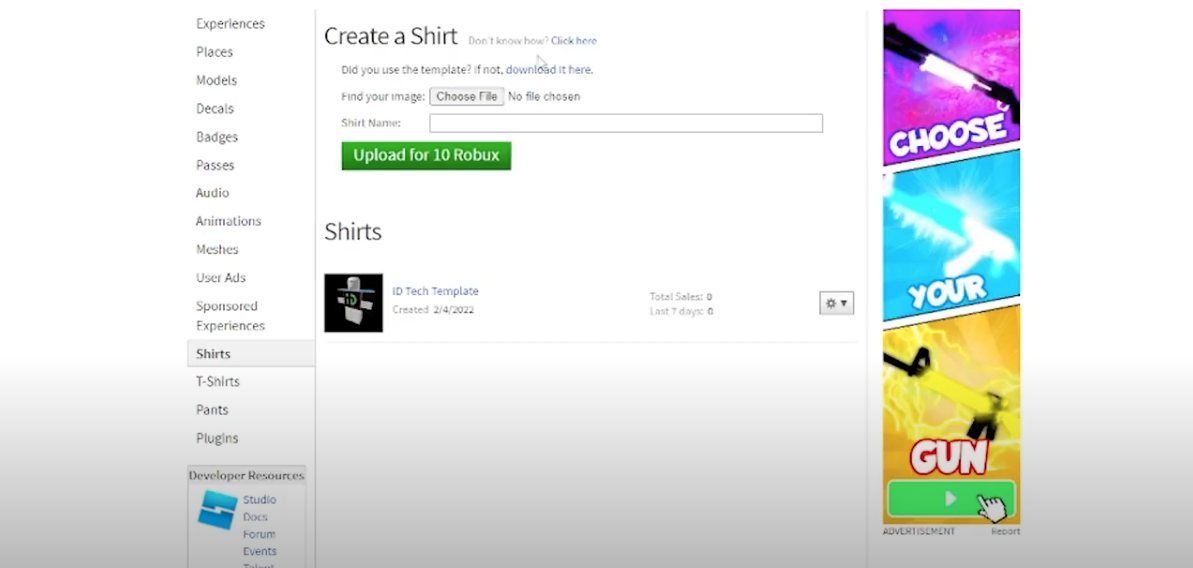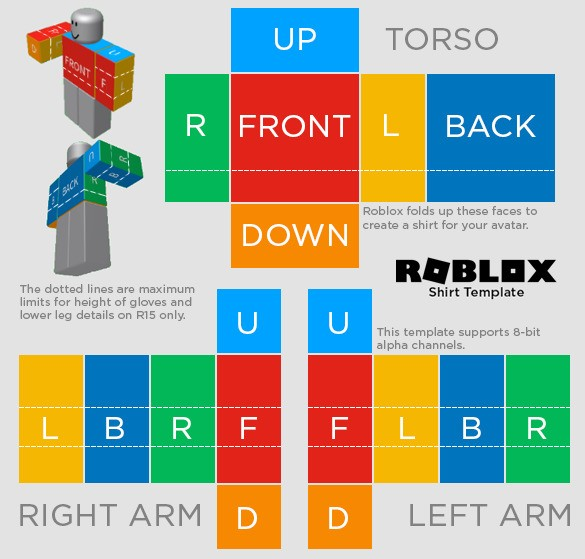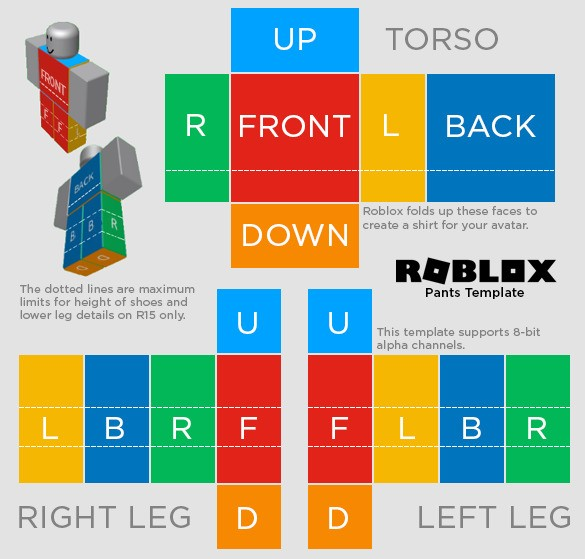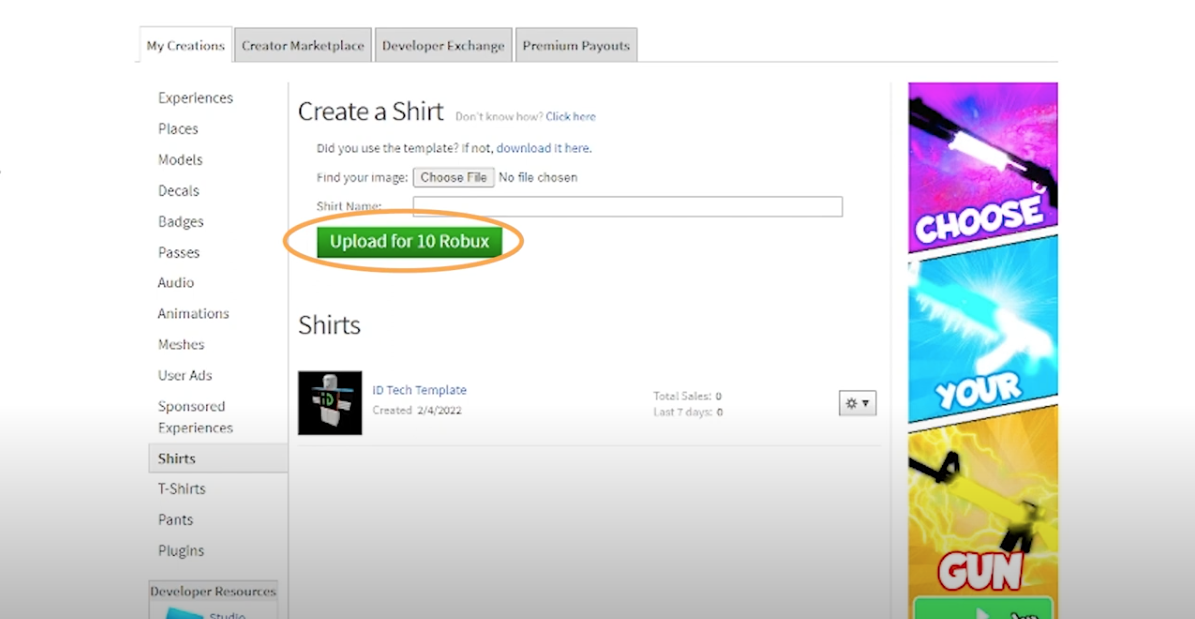Vamos falar sobre como fazer roupas no Roblox! Com esta postagem, você verá como é fácil fazer com que seus personagens comecem a criar seu próprio estilo único com camisas, camisetas e calças.
Como? Bem, você provavelmente já viu a incrível loja de avatares no Roblox Studio. Está repleto de centenas de itens diferentes para escolher e está sempre sendo atualizado com novos conteúdos. Se as crianças estão procurando uma roupa nova para seus avatares ou apenas querem ver as últimas novidades, vale a pena conferir a loja de avatares!
Além disso, eles provavelmente já pensaram em como seria ótimo poder criar suas próprias roupas no Roblox também, ou talvez desejassem poder criar a roupa perfeita para seu avatar.
De qualquer forma, aprender a criar roupas no Roblox é uma ótima maneira de adicionar seu toque pessoal à experiência de jogo. E além de apenas criar roupas, vamos aprender sobre os diferentes tipos de roupas e como as crianças podem monetizar tudo isso para que possam ganhar dinheiro de verdade com o que estão fazendo.
Então, vamos direto ao assunto!
Crie uma conta Roblox e obtenha o Robux
Para começar, vamos precisar de uma conta Roblox e pelo menos um pouco de Robux.
Para aqueles que não sabem, Robux é a moeda do Roblox. Você pode usar o Robux para comprar roupas, chapéus ou acessórios para seu personagem no Roblox. Você também pode usar o Robux para comprar jogos ou itens do jogo no Roblox.
Você pode comprar o Robux com dinheiro real ou pode ganhá-lo jogando no Roblox. Basicamente, se você quer comprar algo no Roblox, você precisa do Robux!
Relacionados:
- Promo Codes do Roblox (Códigos Promocionais) ativos de Janeiro de 2023
- Como mudar sua foto de perfil no Roblox
- Como Dar Robux no Roblox (2023)
Agora, você não precisará de muitos Robux para começar, mas vão querer pelo menos 10 apenas para carregar nos servidores. Mais informações estão por vir, mas vale a pena mencionar antes de prosseguir!
Primeiro, vamos fazer login em uma conta do Roblox e, no menu à esquerda, clique em “Avatar”. Avatar é onde eles criarão seu próprio avatar do Roblox, mas também é onde eles encontrarão o modelo “Criar” para que possam fazer o arquivo que estão procurando.
Agora, clicando em “Clothing” na linha superior e, em seguida, em “Camisas”, é de onde obteremos nosso modelo. No lado direito, deve haver um botão que diz “Criar“. Vamos clicar nesse botão, que abrirá a opção “Criar uma camisa“.
Escolha entre camisa padrão ou camiseta
Antes de prosseguir, vamos falar sobre os diferentes tipos de camisas. No Roblox você pode escolher entre dois tipos diferentes:
As camisetas só podem ter uma imagem e uma cor sólida por trás. Portanto, é bastante limitado em termos do que as crianças podem realmente criar.
Com a camisa padrão, porém, os criadores podem fazer praticamente o que quiserem em termos de design, logotipo e cores. Assim, a camisa padrão normalmente é mais atraente para as pessoas que desejam comprar roupas no Roblox.
Baixe um modelo (Camisa e Calça)
Molde da Camisa
De volta à tela “Create a Shirt”, você verá uma mensagem que diz “Você vê o modelo? Se não, faça o download aqui.” Clique em “baixar aqui” e vai aparecer essa imagem conforme a imagem abaixo, que é o molde da camiseta do Roblox.
Baixe o molde de camisas. Certifique-se de não alterar as medidas do molde acima.
À primeira vista, isso vai parecer bastante confuso, então vamos decompô-lo!
- FRONT: Tronco
- UP: Parte superior ou a região dos ombros
- R e L: Parte interna dos ombros
- BACK: Costas
- DOWN: Parte inferior
Na metade inferior desse modelo, você verá formas em T adicionais para os braços direito e esquerdo, que novamente seguirão o padrão de cores do vermelho na frente, etc.
Agora, para baixar e atualizar o modelo, você pode fazer isso com o Photoshop. Clique com o botão direito do mouse na imagem e clique em “salvar imagem como” e salve onde quiser.
Em seguida, abra o Photoshop e o arquivo que acabou de ser baixado e, em seguida, atualize o modelo para o conteúdo do seu designer.
O gráfico ou design de sua camisa pode assumir várias formas – smoking, terno, blusa, casaco de inverno ou qualquer outra coisa!
Para salvar, vá em “Arquivo” e depois em “Salvar”.
- Importante: Você deve pintar todo o espaço indicado no molde. As cores e as letras, com o exemplo de imagem do avatar, vão te guiar para que você saiba quais partes da camisa estará pintando. Qualquer coisa que você pintar fora deste espaço indicado não aparecerá no personagem.
Molde para calças
Abaixo compartilhamos uma imagem e o link para download do molde da calça. Pois, você precisará disso se quiser criar calças compatíveis no Roblox.
Baixe o molde da calça. Certifique-se de não alterar as medidas do molde acima.
Tomando a imagem anterior como referência, você poderá colorir as seguintes partes:
- Torso: Fica na parte superior do molde. A linha branca tracejada marca o quadril do personagem; abaixo da linha demarcada é onde você desenha o cinto.
- Perna direita e esquerda: Estão na área esquerda e direita do molde, respectivamente. A linha tracejada branca superior (acima das letras) marca a altura do joelho. A inferior (abaixo das letras) marca a altura do pé; abaixo da linha referida é onde você pinta os sapatos. Se você quiser pintar botas, pode passar dessa linha, mas não muito!
Importante: Você deve pintar todo o espaço indicado no modelo. As cores e as letras, com o exemplo de imagem do avatar, vão te guiar para que você saiba quais partes da calça você estará pintando. Qualquer coisa que você pintar fora deste espaço indicado não aparecerá no personagem.
Carregue o arquivo da camisa e calça para o Roblox
Para que os criadores recuperem seu arquivo no Roblox, volte ao site e localize o botão verde “Upload for 10 Robux”. Eles ainda não clicarão, mas certifique-se de que estejam na tela onde você pode ver essa opção.
(E, como mencionado, para carregar o arquivo o jogador terá que gastar 10 Robux.)
Em seguida, “Escolher arquivo” e selecione o modelo que acabou de criar e salvar. Você verá o campo “Nome da camisa” e você poderá nomear a camisa como quiserem.
Quando estiver pronto, clique no botão “upload” e novamente para confirmar, “você gostaria de enviar sua camisa para 10 Robux?”
Uma vez feito isso, haverá um ícone e o nome da camisa em “Camisas”. Você também notará que a imagem da camisa é simplesmente um pedaço de papel com um contorno pontilhado – isso significa que a camisa está sendo revisada pela Roblox, apenas para garantir que seja apropriada e possa ser postada. Isso pode levar algumas horas para aprovação.
Como vender suas roupas no Roblox
Depois de receber a aprovação, localize a camiseta criada e clique na seta para baixo ao lado do ícone de engrenagem. Escolha “Configurar” na lista de opções em vez de “Anunciar”. Você será direcionado para a guia “Geral“, onde poderá confirmar se a roupa que deseja vender é aquela com a qual está lidando.
Ao clicar na opção “Vendas” na guia “Geral”, a página “Configurar camisa” aparecerá com um botão de alternância à direita da linha “Itens à venda“.
Ao clicar na barra de alternância, ela ficará verde e uma tela de preços aparecerá. Agora você pode inserir o preço que deseja que sua roupa tenha. Não faça o preço muito alto, ou então apenas algumas pessoas irão comprá-lo. Não o torne muito barato também.
Após decidir o preço, clique na opção “Salvar”. Se tudo correr bem, uma barra verde que diz “Atualizado com sucesso” aparecerá. É isso. Sua camisa já foi feita. Ela está pronto para ser comprada e baixada por outros usuários do Roblox.